در این نسخه از افزونه اسمبل کامپیوتر، پنل تنظیمات افزونه در مدیریت وردپرس ایجاد شده است و باعث انعطاف پذیری بیشتری در کارکرد افزونه خواهد شد.
مدیر سایت می تواند بر اساس نیاز خود این تنظیمات را تغییر دهد و خدمات مناسب تری به مشتریان خود ارائه دهد.
امکان تغییر دسته مخصوص کامپیوترها (نسخه 2.0)
در افزونه اسمبل، محصولاتی که یک کامپیوتر محسوب می شوند و باید توسط مشتری اسمبل آنلاین شوند، باید یک دسته خاص داشته باشند.
این دسته در نسخه 1.0 افزونه اسمبل به صورت ثابت تعریف شده بود ولی در نسخه 2.0 امکان تعیین دسته خاص برای محصولات کامپیوتر فراهم شده است.
برای تعیین این دسته به تب عمومی و بخش “دسته بندی اصلی کامپیوترها” مراجعه نمایید و دسته مورد نظر خود را انتخاب کنید.
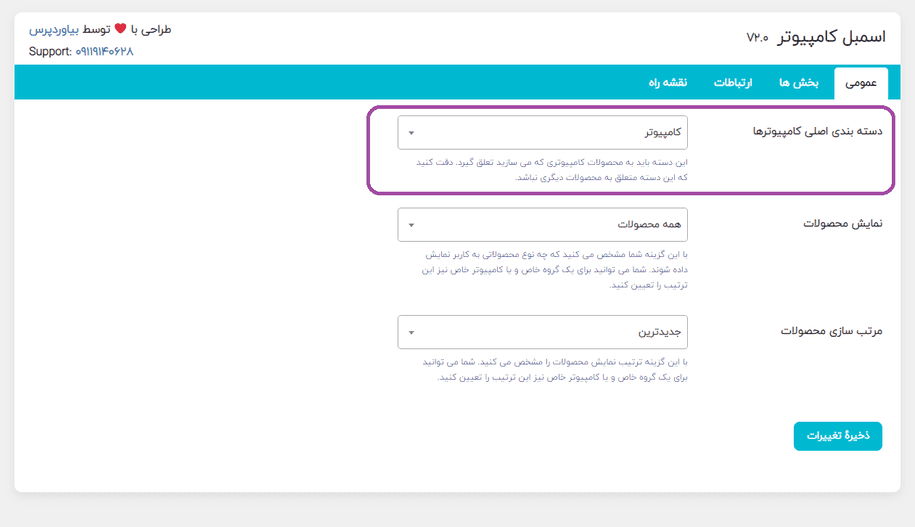
امکان تغییر دسته مخصوص کامپیوترها
امکان تغییر بخش ها یا تب ها (نسخه 2.0)
در نسخه 1.0، بخش ها یا تب ها به صورت پیشفرض در سایت نمایش داده می شد و امکان تغییر، اضافه کردن و یا حذف برخی از بخش ها توسط مدیر سایت وجود نداشت.
در نسخه 2.0 و در پنل تنظیمات افزونه، تبی با عنوان بخش ها در نظر گرفته شده است و تمامی بخش ها در یک جدول نمایش داده می شود.
این تب شامل دکمه افزودن بخش جدید و جدول بخش ها می باشد.
جدول بخش ها دارای ستون های تغییر ترتیب، عنوان بخش، دسته های بخش، عملیات (که شامل حذف، ویرایش و دکمه دسته ها است) و وضعیت بخش می باشد.
در این تب، امکان اضافه کردن بخش جدید، فعالسازی یا غیرفعالسازی یک بخش، ویرایش یک بخش و حذف یک بخش وجود دارد.
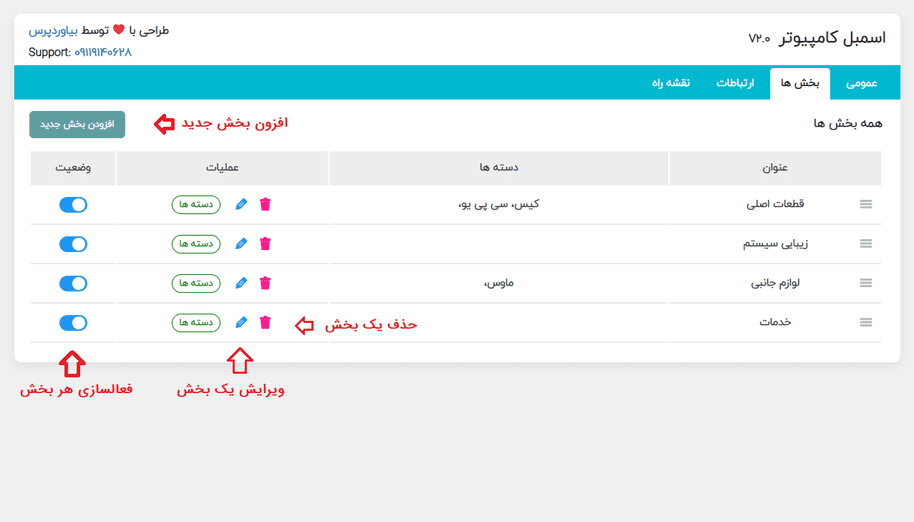
امکان تغییر بخش ها در افزونه اسمبل کامپیوتر
افزودن بخش جدید
دکمه افزودن بخش جدید در بالای جدول و سمت چپ قرار داده شده است.
با زدن این دکمه، پاپ آپ افزودن بخش جدید باز می شود و می توانیم عنوان بخش را وارد نماییم.
سپس بر روی دکمه ذخیره کلیک می کنیم.
تغییر ترتیب بخش ها
یکی از ویژگی های مهم این جدول، امکان تغییر ترتیب بخش ها می باشد.
برای تغییر دادن ترتیب بخش ها لازم نیست آن ها را حذف کرده و به ترتیب اضافه کنیم.
فقط کافیست در ستون تغییر ترتیب که دارای آیکون منو است و گزینه مورد نظر کلیک کرده نگه داریم و در مکان دلخواه رها نماییم.
ستون دسته ها
این ستون نمایش دهنده دسته های درون هر بخش می باشد.
با هر تغییری که در بخش دسته های بخش رقم می خورد، این ستون نیز شامل تغییر خواهد شد.
عملیات بر روی هر بخش
شما می توانید بخش مورد نظر را ویرایش نمایید. این ویرایش شامل تغییر عنوان بخش خواهد بود.
همچنین با زدن دکمه حذف، بخش مورد نظر حذف خواهد شد.
در این ستون یک دکمه با عنوان دسته ها وجود دارد که با زدن آن به صفحه همه دسته های آن بخش خواهید رفت.
وضعیت هر بخش
ممکن است نخواهید یک بخش را به طور کامل حذف کنید و لازم دارید موقتا برای مشتری نمایش داده نشود.
در اینصورت کافیست آن بخش را از ستون وضعیت غیرفعال نمایید.
بخش های غیرفعال حذف نخواهند شد و در آینده می توانید با فعال کردن آن به مشتریان نمایش دهید.
شخصی سازی دسته های مربوط به هر بخش (نسخه 2.0)
مشاهده کردیم که امکان مدیریت هر بخش در نسخه 2.0 افزونه اسمبل کامپیوتر فراهم شده است.
این امکان وجود دارد تا دسته های هر بخش را نیز بتوانیم مدیریت نماییم.
دسته های جدید اضافه کنیم، دسته های موجود را ویرایش نماییم و دسته هایی که نیاز نداریم را حذف کنیم.
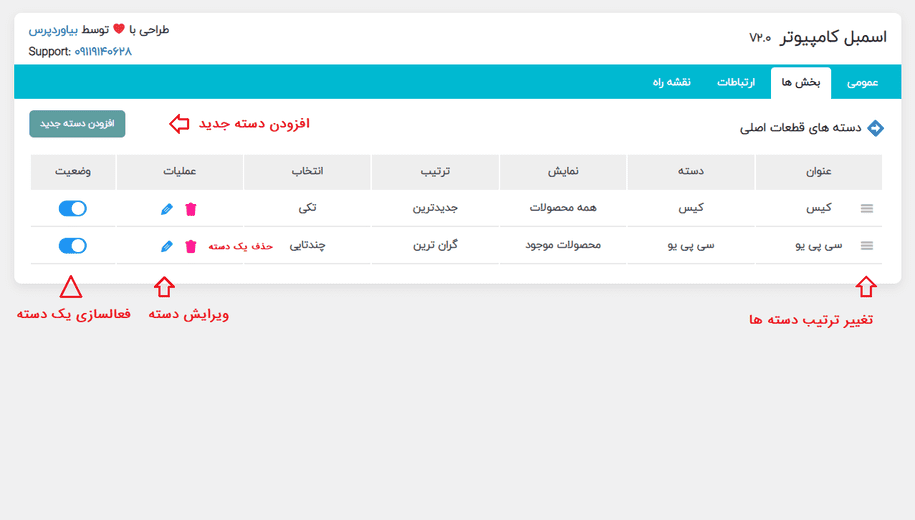
شخصی سازی دسته های مربوط به هر بخش
ستون تغییر ترتیب نمایش
در ستون اول این جدول، آیکون های تغییر ترتیب قرار گرفته است.
کافیست روی یک آیکون زده و آن ردیف را به مکان دلخواه منتقل نماییم.
اکنون ترتیب نمایش ردیف ها تغییر خواهد کرد و نیاز به حذف و وارد کردن مجدد دسته ها نمی باشد.
ستون عنوان
این ستون، عنوان انتخابی دسته را نشان می دهد.
این عنوان هنگام وارد کردن دسته جدید برای یک بخش توسط ادمین انتخاب می شود.
ستون دسته
این ستون نمایش دهنده دسته محصول ووکامرس می باشد.
برای تعیین یک دسته برای بخش در افزونه اسمبل، لارم است یک دسته محصول ووکامرس از بخش دسته بندی های ووکامرس انتخاب شود تا محصولات آن دسته به مشتری نمایش داده شود.
این دسته هنگام افزودن دسته جدید انتخاب می شود. (طبعا قبلا باید در دسته بندی های ووکامرس ایجاد شده باشد)
ستون نمایش
ستون نمایش، مشخص می کند کدام محصولات باید نمایش داده شوند.
یا همه محصولات آن دسته به مشتری نمایش داده شوند و یا محصولاتی که دارای موجودی می باشند.
ستون ترتیب
این ستون مشخص می کند که ترتیب نمایش محصولات دسته به چه صورت باشد.
محصولات قدیمی در ابتدا بیایند یا محصولاتی که اخیرا به سایت وارد شدند، در ابتدا ظاهر شوند.
محصولاتی که قیمت بیشتری دارند در جابگاه های بالاتر قرار بگیرند یا محصولات به صورت سیر صعودی قیمت لیست شوند.
و یا اینکه نیاز دارید پرفروش ترین محصولات را در بالاترین مکان نمایش دهید.
ستون انتخاب
این ستون نشان دهنده تعداد مجاز برای انتخاب محصولات توسط مشتری می باشد.
مثلا فرض کنید یک محصولی مانند مانیتور را فقط باید یکی انتخاب کرد ولی محصولی مانند رم را می توان دو و یا بیشتر انتخاب کرد.
لذا گزینه تکی برای محدود کردن مشتری جهت انتخاب صرفا یک محصول از آن دسته در نظر گرفته شده است و گزینه چند تایی برای انتخاب بیشتر از یک محصول از آن دسته در نظر گرفته شده است.
عملیات بر روی دسته های بخش
شما می توانید یک دسته بدون استفاده را با استفاده از آیکون سطل زباله قرمز رنگ حذف نمایید.
در اینصورت تمامی اطلاعات آن دسته از سایت شما حذف خواهد شد.
همچنین شما می توانید اطلاعات یک دسته خاص را به صورت کامل ویرایش نمایید و بر اساس نیاز خود شخصی سازی کنید.
ستون وضعیت دسته
اگر به صورت موقت نیاز به یک دسته ندارید، می توانید به جای حذف آن از سایت، آن را غیرفعال نمایید.
در اینصورت آن دسته به مشتری نمایش داده نمی شود.
افزودن دسته جدید
برای افزودن یک دسته جدید به بخش، بر روی دکمه افزودن دسته جدید در بالا و سمت چپ جدول دسته ها کلیک نمایید.
کلیه اطلاعات خواسته شده نظیر عنوان، دسته موردنظر، نمایش، ترتیب و انتخاب را مشخص نمایید و بر روی دکمه ذخیره کلیک نمایید.
امکان تعیین نمایش محصولات بر اساس همه محصولات یا محصولات موجود توسط مدیر سایت (نسخه 2.0)
اگر محصولاتی که شما به فروش می رسانید از انبار خودتان باشد، موجودی محصولات اهمیت می یابد.
با این حال ممکن است بخواهید برای اسمبل کامپیوتر، محدودیت موجودی را در نظر نگیرید تا مشتریان شما سیستم دلخواه خودشان را ایجاد نمایند و شما بعد از سفارش، محصولاتی که ندارید را برایشان تهیه نمایید.
این امکان در نسخه 2 افزونه اسمبل ایجاد شده است. کافیست از تنظیمات اسمبل و تب بخش ها وارد بخش موردنظر شوید و سپس دسته مورد نظر را ویرایش کنید و تنظیم نمایش را بر اساس نیاز خود تعیین نمایید.
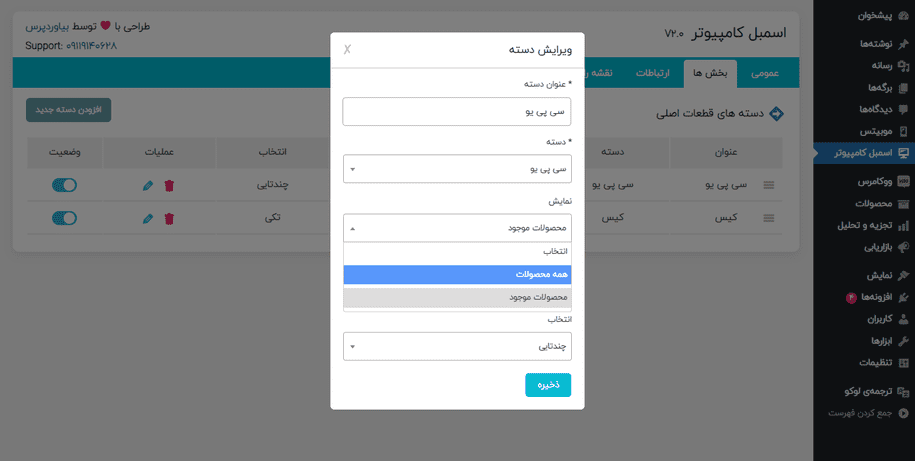
امکان تعیین نمایش محصولات بر اساس همه محصولات یا محصولات موجود توسط مدیر سایت
امکان مرتب سازی محصولات نمایش داده شده بر اساس تاریخ، قیمت یا فروش توسط ادمین و مشتری (نسخه 2.0)
یکی از امکانات جذاب برای مشتریان، مرتب سازی محصولات می باشد.
مشتریان برای جستجو از بین محصولات، علاقه دارند تا محصولات را بر اساس پارامترهای مختلف نظیر قیمت، تاریخ انتشار، میزان فروش و … مرتب نمایند تا راحت تر به محصول موردنظر خود دست یابند.
در نسخه 2 افزونه اسمبل امکان مرتب سازی محصولات توسط مدیر سایت و خود مشتری فراهم گردیده است.
از تنظیمات افزونه اسمبل و بخش تب ها و دسته موردنظر، امکان تعیین نوع مرتب سازی محصولات بصورت پیشفرض و توسط مدیر سایت فراهم شده است.
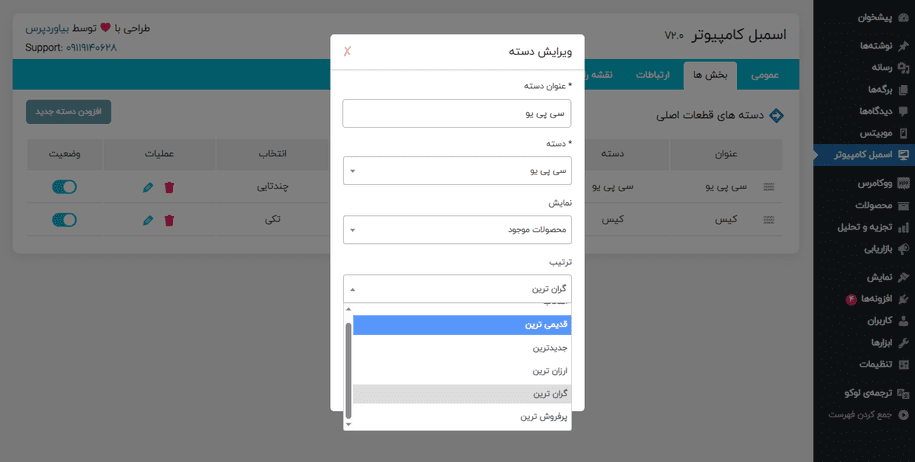
امکان مرتب سازی محصولات نمایش داده شده بر اساس تاریخ، قیمت یا فروش توسط ادمین
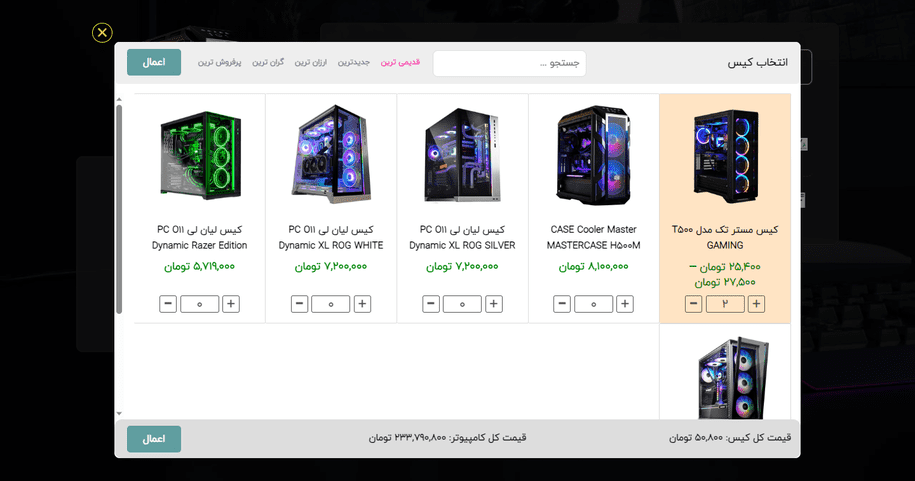
امکان مرتب سازی محصولات نمایش داده شده بر اساس تاریخ، قیمت یا فروش توسط کاربر
امکان جستجوی محصولات توسط کاربر (نسخه 2.0)
اگر کاربر شما با نام اجزای کامپیوتر آشنایی داشته باشد و یا اگر خودتان در حال انتخاب اجزای سیستم هستید، به جستجوی متنی نام محصولات بسیار نیاز خواهید داشت.
امکان جستجوی متنی نام محصولات در نسخه 2 افزونه اسمبل کامپیوتر اضافه گردیده است.
هنگامی که کاربر بر روی دسته موردنظر کلیک می کند، پاپ آپ محصولات باز شده و محصولات آن دسته نمایش داده می شوند.
در بالای پاپ آپ، یک فیلد متنی اضافه شده است که می توانید با وارد کردن نام محصول، به محصولات مورد نظر خود دست یابید.
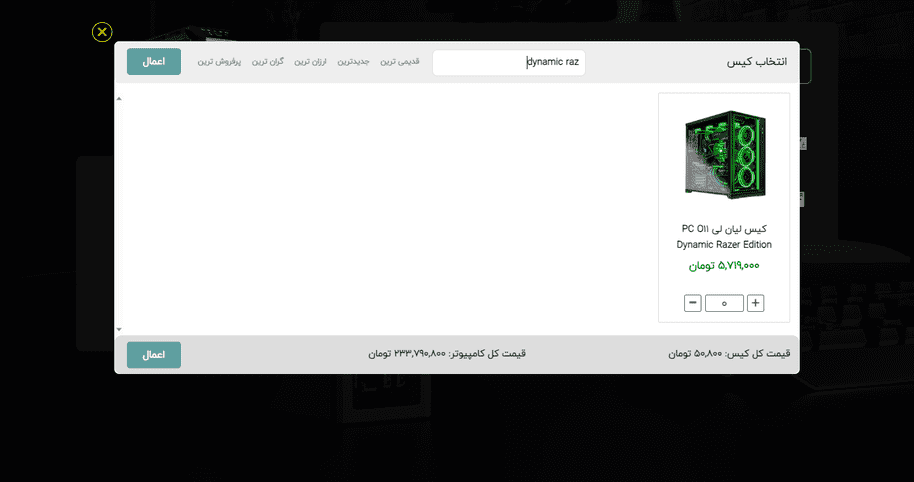
امکان جستجوی محصولات توسط کاربر
امکان انتخاب تعداد محصول مورد نظر توسط مشتری با حد نصاب موجودی (نسخه 2.0)
اگر بخواهید مشتریان خود را محدود به موجودی نمایید، به نحوی که فقط بتواند حداکثر تعداد موجودی از یک محصول را انتخاب نماید، این امکان در نسخه 2 موبیتس فراهم شده است.
در تنظیمات افزونه اسمبل کامپیوتر و تب بخش ها و دسته موردنظر، تنظیمی با عنوان محدودیت موجودی اضافه شده است.
اگر مقدار بله را انتخاب کنید، مشتری فقط می تواند حداکثر موجودی از یک محصول را انتخاب نماید و اگر خیر را انتخاب نمایید، مشتری می تواند هر تعداد از یک محصول را انتخاب نماید.
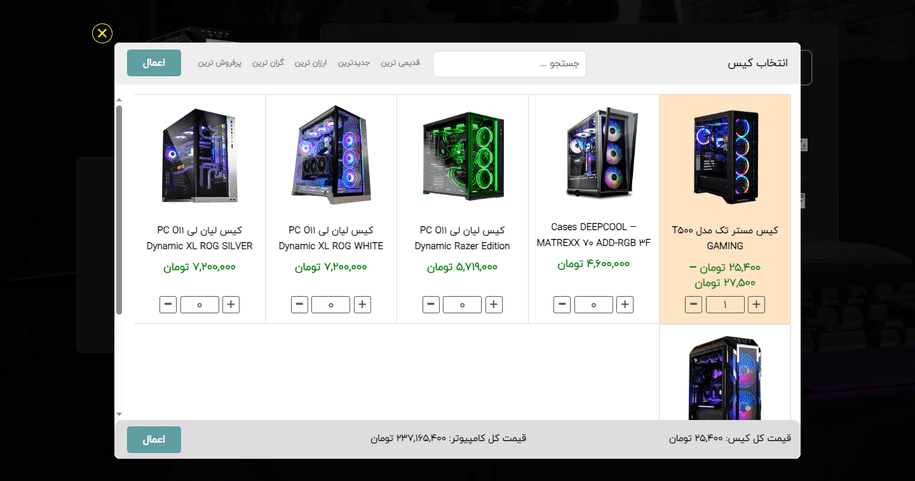
امکان انتخاب تعداد محصول مورد نظر توسط مشتری با حد نصاب موجودی